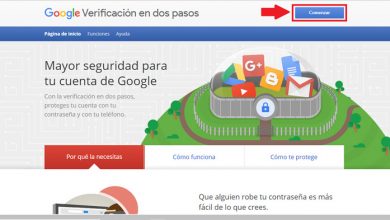Wie kann PGP einfach und sicher auf Windows-Computern installiert und verwendet werden? Schritt für Schritt Anleitung
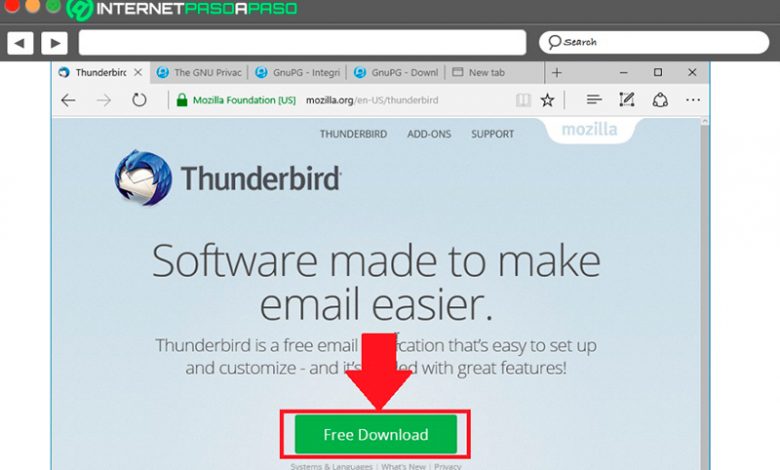
PGP oder auch bekannt als Sehr Gute Privatsphäre vorhandenen Wirkstoffe zu einem Verschlüsselungssoftware was entwickelt wurde um zu helfen Vertraulichkeit, Sicherheit und Authentifizierung erhöhen hauptsächlich für Kommunikationssysteme wie z dass E-Mail . Daher ist dies hochqualifizierte Software wird dazu beitragen, Aufrechterhaltung einer absolut sicheren Kommunikation innerhalb des Netzwerks.
Es wurde alles entworfen von Phil Zimmermann , Welche erstellt diese kostenlose Software und hatte eine starke gesellschaftlicher Anspruch auf Vertraulichkeit . Sein Ziel war es, ein Programm erstellen, das in der Lage ist, vertrauliche Daten zu schützen, die über ein Netzwerk gesendet werden, unter Berücksichtigung aller die daraus resultierenden Sicherheitsprobleme . So funktioniert es Sehr Gute Privatsphäre en Komprimieren der unverschlüsselten Daten an erster Stelle.
Es ist auch wichtig zu erwähnen, dass dieses Programm verfügbar ist für Windows- und Mac-Computer , daher ist es äußerst wichtig, in der Lage zu sein Verlass 'dich darauf , besonders wenn du zu den Leuten gehörst, die Aktie constamment wichtige Informationen mit anderen über das Netzwerk. Deshalb zeigen wir euch im Folgenden wie PGP auf einem Windows-PC installieren und verwenden .
Welche Vorteile bietet die Verwendung von PGP zur Verbesserung Ihrer Privatsphäre in Windows?
Ohne Zweifel, PGP wurde eines der Programme am besten bewertet für die Sicherheit und Vertraulichkeit der Internetkommunikation. Wenn Sie es also verwenden können, wird Ihnen dies zweifellos sehr gute vorteile , hauptsächlich weil alle Ihre Daten sind absolut sicher und für Dritte unzugänglich .
Deshalb zeigen wir Ihnen hier die wichtigsten Vorteile, die Sie mit der Software von Phil Zimmerman erzielen können:
- Indem du ein kombinierte Nutzung zwischen was ist asymmetrische und symmetrische Verschlüsselung , es ermöglicht Benutzern um alle Arten von Informationen und Daten sicher über das Internet zu teilen .
- Sein hybrid System , Sehr Gute Privatsphäre kann stark profitieren die Sicherheit der asymmetrischen Kryptographie und symmetrische Verschlüsselungsgeschwindigkeit , erlauben zwei Tools erfolgreich kombiniert werden.
- Es zeichnet sich nicht nur aus durch maximale Sicherheit und Arbeitsgeschwindigkeit, aber es hat auch digitale Signaturen , welches erlaubt Datenintegrität garantieren et die Authentizität des Absenders .
- Seine Kombination mit OpenPGP dürfen sein standardisiertes Wettbewerbsumfeld und seine PGP-Lösungen jetzt eingearbeitet werden und von verschiedenen Arten von Organisationen und Unternehmen bereitgestellt, sodass Sie eine größere Reichweite haben.
- alle PGP-Programme dass die OpenPGP-Standards sind miteinander kompatibel, das bedeutet, dass alle öffentliche und private Schlüssel sowie in einem Programm generierte Dateien kann sein in einem anderen verwendet ohne Unannehmlichkeiten.
Wenn man all dies berücksichtigt, ist dies Programm entwickelt von Phil Zimmerman wird dir helfen zu haben viel besser geschützt jede Ihrer Mitteilungen an über das Netzwerk, damit er Garantien Maximum de Sicherheit insbesondere mit digitale Signaturen , erlauben jeder von Die gesendeten Dateien können von unterwegs nicht manipuliert oder verändert werden .
Erfahren Sie Schritt für Schritt, wie Sie PGP auf Ihrem Windows-Computer installieren und verwenden
Wenn du anfangen willst Verbessern Sie Ihre Privatsphäre und Sicherheit über das Netzwerk , die beste Option für Sie ist, Verwenden Sie PGP auf Ihrem Windows-Computer . Der Installationsvorgang ist sehr einfach, kann aber auch etwas langwierig sein.
Um dies zu tun, müssen Sie jeden der Schritte befolgen, die wir Ihnen unten zeigen:
Mozilla Thunderbird herunterladen
Um diesen Vorgang zu starten, müssen Sie Mozilla Thunderbird herunterladen, weil dieser ganze Vorgang von dort aus durchgeführt wird.
Dazu müssen Sie die folgenden Schritte ausführen:
- Das erste, was zu tun ist, ist weiterzumachen die offizielle Mozilla Thunderbird-Website
https://www.thunderbird.net/es-ES - Wenn Sie auf der Hauptseite sind, müssen Sie auf den grünen Button klicken "Kostenfreier Download", die Website wird erkennen automatiquement Ihre Sprache, Wenn Sie es in einer speziellen Sprache herunterladen möchten, müssen Sie die Option auswählen "System und Sprache" und dort wählen Sie Ihre bevorzugte Sprache.
- Um Ihre Arbeit zu erleichtern , wir hinterlassen Ihnen den direkten Download-Link unten .
Herunterladen Mozilla Thunderbird Windows
Herunterladen Mozilla Thunderbird MacOS Mac

- Die meisten Browser Sie bitten zu bestätigen, ob Sie diese Datei herunterladen möchten, In diesem Fall ist es besser, Speichern Sie die Datei, bevor Sie fortfahren, dafür musst du nur auf klicken "Aufzeichnung". Standardmäßig speichern die meisten Browser heruntergeladene Dateien normalerweise im Ordner "Herunterladen" de "Windows Explorer".
Mozilla Thunderbird installieren
Sobald diese Datei auf Ihren Computer heruntergeladen wurde, müssen Sie sie zuerst installieren Doppelklicken Sie auf die heruntergeladene Datei und dort wirst du gefragt, ob du willst besagte Datei ausführen , hier musst du auf den Button klicken "Ausführen". Sie werden auch gefragt, ob Sie dies zulassen möchten den Browser, um Änderungen an Ihrem Computer vorzunehmen unter während der Installation muss in diesem Fall ausgewählt werden "Ja".
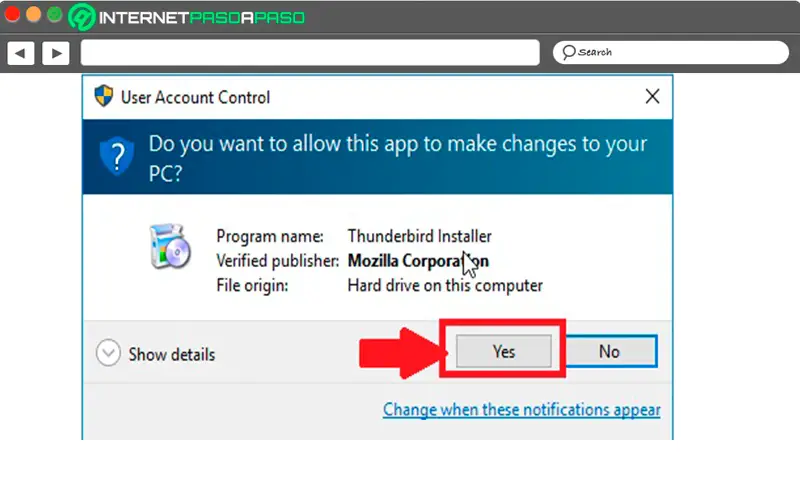
Danach sehen Sie ein Fenster Mozilla Thunderbird in denen Sie auswählen müssen "Folgen".
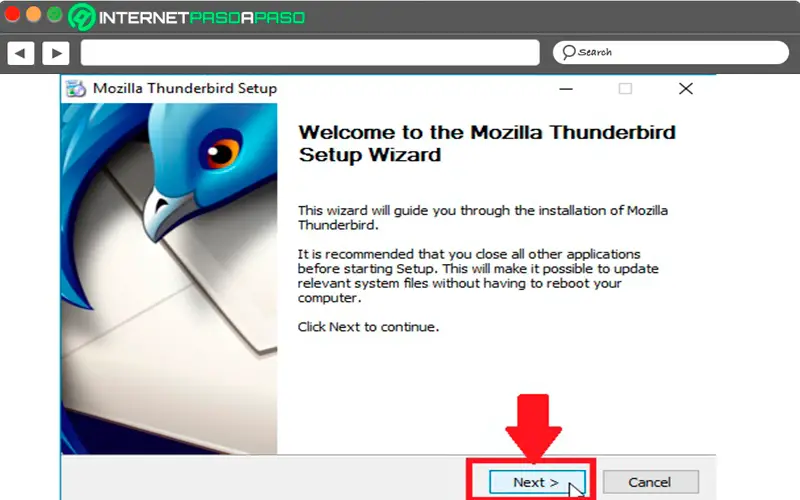
Dann müssen Sie die Option auswählen, um auszuwählen, ob Sie eine bevorzugen benutzerdefinierte oder Standardkonfiguration . In diesem Fall empfehlen wir, dass es a Standardkonfiguration dann klick auf den Button "Folgen".
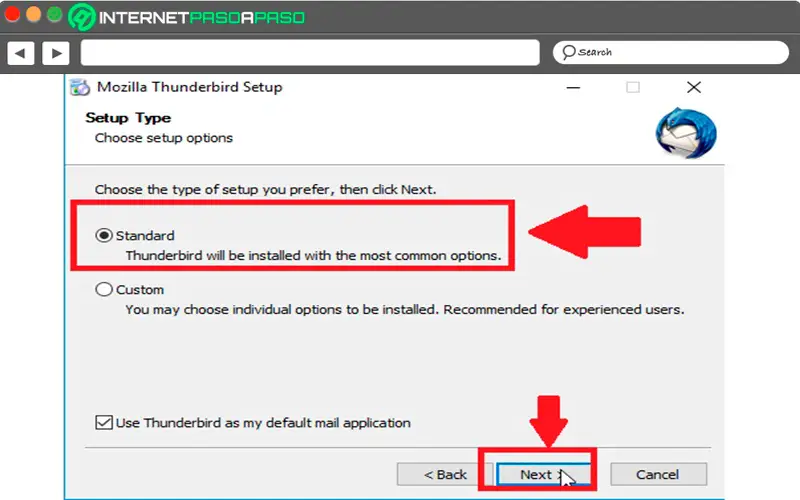
Im nächsten Fenster wird Ihnen der Ort angezeigt, an dem Mozilla-Dateien werden installiert, dort musst du auf klicken "Installieren".
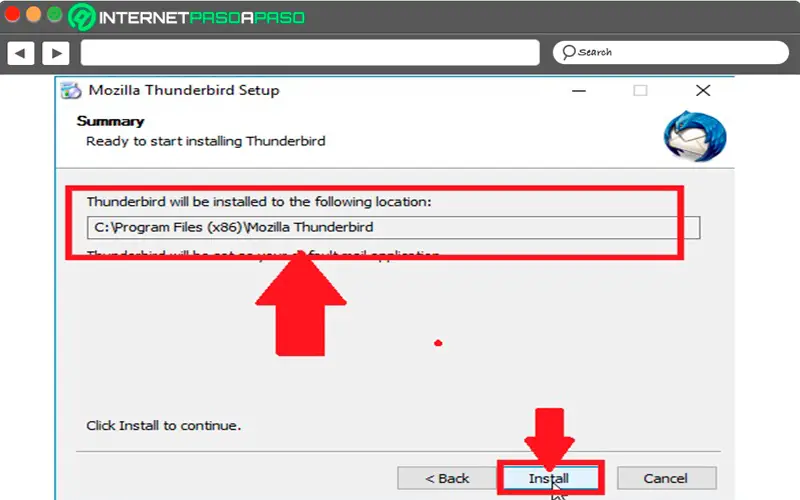
Nach dem Installationsvorgang 100% vollständig, die Es erscheint das letzte Fenster, in dem Sie Mozilla starten können, klicken Sie dazu auf "Fertig" .
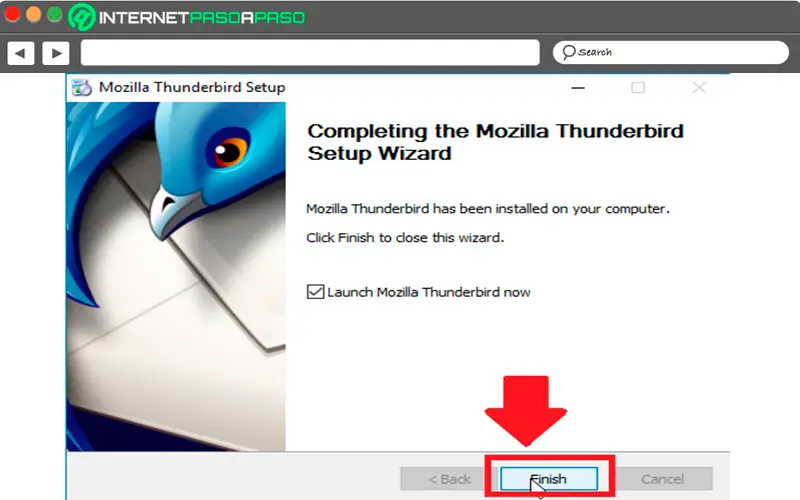
Bereiten Sie die Installation von Enigmail vor
Denken Sie daran, dass PGP kann nicht direkt über E-Mail-Dienste verwendet werden , denn dafür muss es konfiguriert werden von Mozilla Thunderbird, aber um bei all dem ein besseres Ergebnis zu erzielen, ist es besser, es mit zu kombinieren Email, hierher für können Sie den gesamten Inhalt Ihrer E-Mail einfacher verschlüsseln.
Dementsprechend zeigen wir Ihnen hier, wie Sie die Installation von Enigmail vorbereiten, um den Vorgang fortzusetzen:
- Wenn Mozilla zum ersten Mal gestartet wird, erscheint ein Fenster, in dem Sie nach etwas gefragt werden Standardeinstellungen, in diesem Fall müssen Sie auswählen "Standardmäßig definieren".
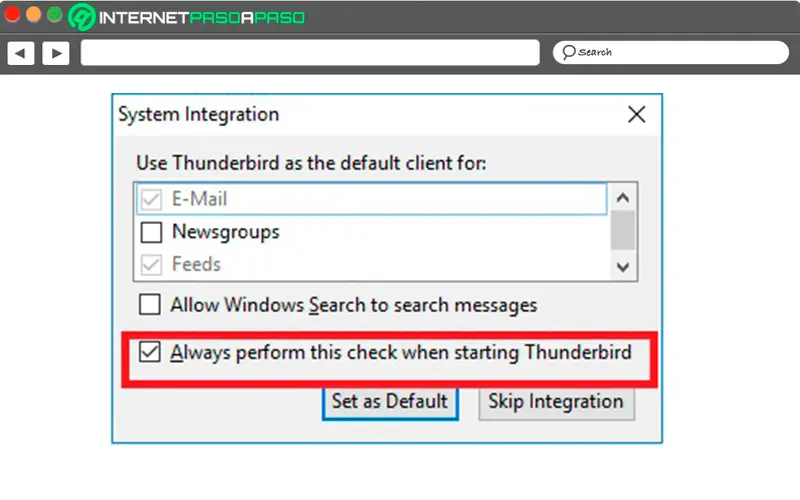
- Sie werden auch gefragt, ob Sie ein öffnen möchten neue Email Adresse , in diesem Fall müssen Sie das Kontrollkästchen aktivieren "Ignoriere und verwende meine vorhandene E-Mail".
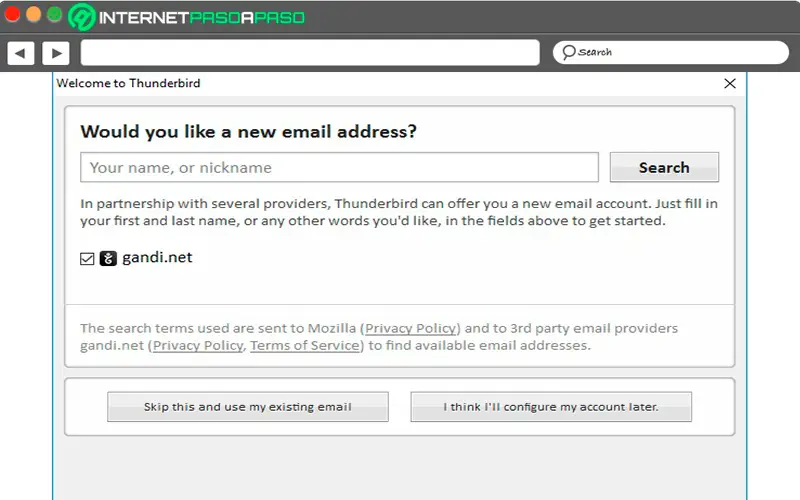
- Der nächste Schritt wird sein, mozilla konfigurieren pouvoir gießen E-Mails senden und empfangen. Falls Sie es gewohnt sind, diese Dienste nur von Plattformen wie z Ausblick, Yahoo! oder Gmail, dann ist Mozilla Thunderbird eine neue Erfahrung für Sie, aber das wird nicht viel ändern.
Starten Sie die Installation von Enigmail
Für einen die Installation von Enigmail ist es wird es anders machen als Mozilla Thunderbird, Auto Enigmail ist kein Programm an sich, sondern ein Add-on für diesen Browser .
Daher sollten Sie für die Installation die folgenden Anweisungen befolgen:
- Das erste wird sein um auf den Browser zuzugreifen und gib dein menü ein , dafür musst du auf klicken die drei horizontalen Linien gelegen in den oberen rechten Teil Ihres Bildschirms, damit das Menü angezeigt wird, in den dort erscheinenden Optionen müssen Sie auswählen " Zubehör".
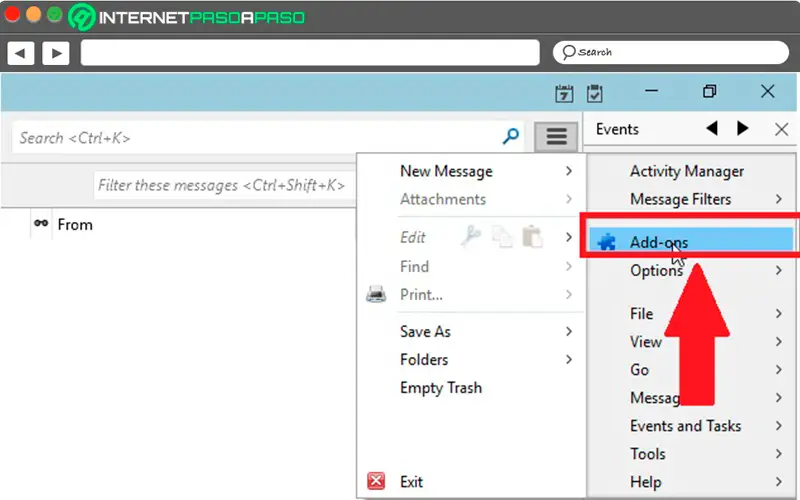
- Dann das Fenster "Erweiterungsmanager" wird auf Ihrem Bildschirm geöffnet .
- Jetzt müssen Sie in das Suchfeld, das oben rechts auf Ihrem Bildschirm erscheint, eingeben "Enigmail" so, dass die Erweiterungssuche ausgeführt werden .
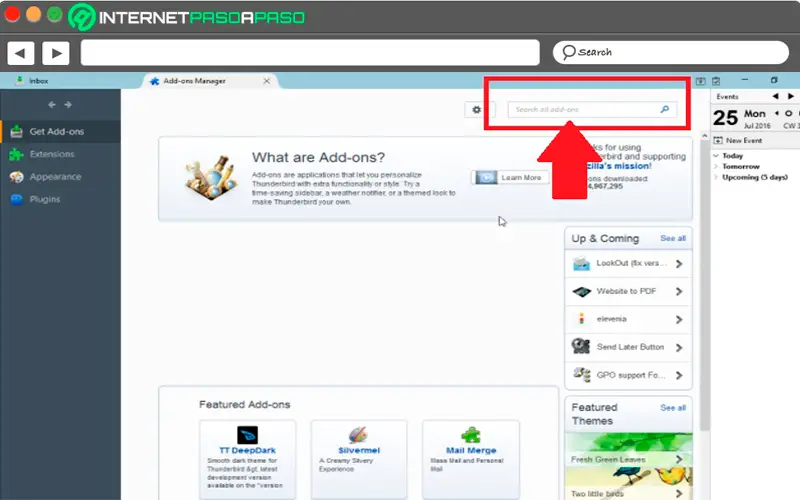
- Wie du kannst siehe, dieses Add-on wird erscheinen in zuerst in der Liste, Um den Vorgang fortzusetzen, müssen Sie auf . klicken "Installieren".
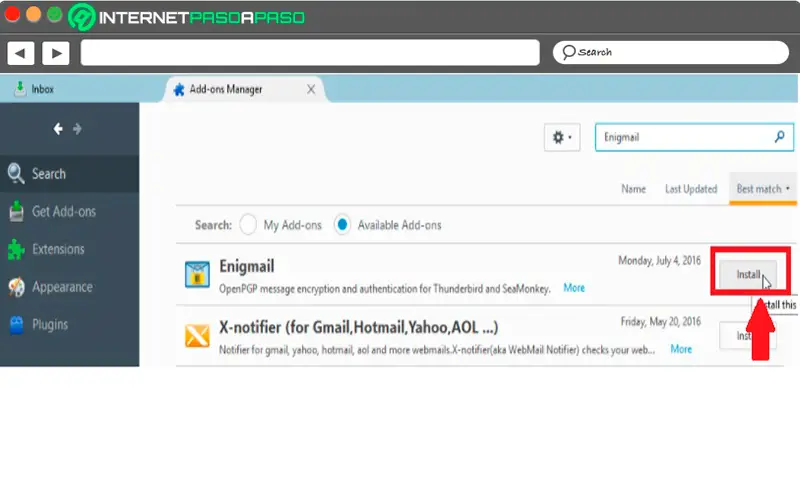
- Dort sehen Sie einen Ladebalken, mit dem Sie den Installationsprozentsatz sehen können. Sobald die Modulen zusätzlich "Enigmail" installé , werden Sie gebeten, Starte den Browser neu so dass Erweiterung kann aktiviert werden richtig. Dazu müssen Sie auf klicken "Jetzt neustarten" et der Browser startet automatisch neu.
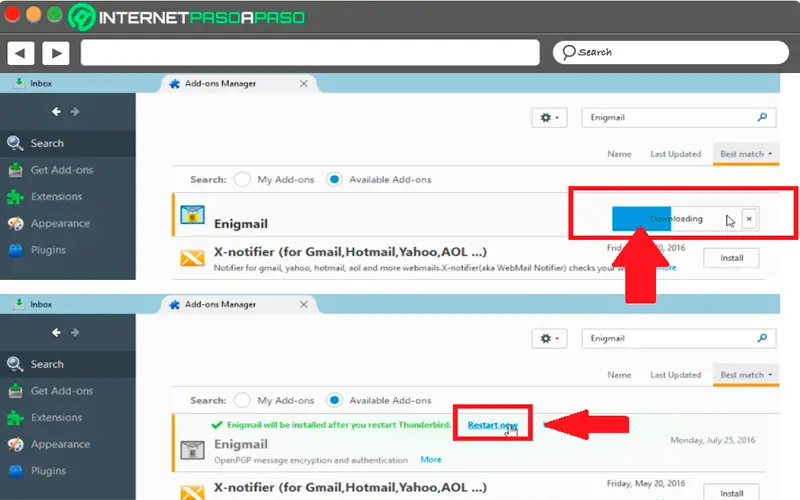
- Nach dem Neustart des Browsers öffnet sich auf dem Bildschirm ein Fenster, in dem Sie starten müssen der Erweiterungskonfigurationsprozess , dafür müssen Sie die Feld "Konfiguration jetzt starten" dann klicken Sie auf "Folgen".
„UPDATE ✅ Möchten Sie PGP verwenden, um die Privatsphäre Ihres Windows-Computers zu verbessern? ⭐ HIER EINGEBEN ⭐ und alles über SCRATCH erfahren! ”
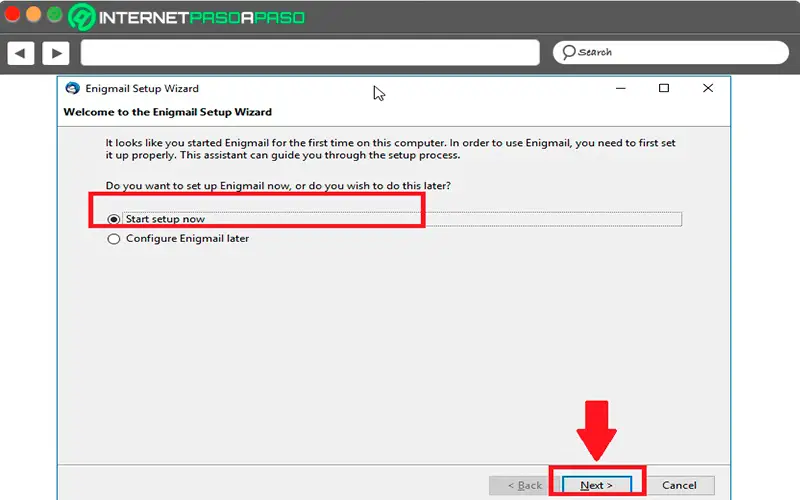
Wenn dieser Punkt erreicht ist, mehrere Aspekte muss mitgenommen werden compte , einer von ihnen ist das die Kommunikation Internet leidet aktuell von viele Angriffe, welche gezwungen Enigmail zur Abwehr vieler Angriffe, von denen viele ausgeführt werden, wenn die HTML ist enthalten. .
Dies ist sowie die EFAIL-Schwachstelle gezeigt zu wie gut der html-code in E-Mails ist gefährlich für die Benutzersicherheit. Dementsprechend ist es in diesem Fall am ratsamsten, Deaktivieren Sie HTML, eine Möglichkeit, dies zu tun, besteht darin, zu "Anzeigen", dann "Nachrichtentext als" und schließlich "Nur Text" zu gehen.
Um dies besser zu verstehen, führen Sie jeden dieser Schritte aus:
- Hier müssen Sie zur Hauptseite des Browsers zurückkehren und Greifen Sie über die Schaltfläche oben rechts auf dem Bildschirm auf das Menü zu.
- In dem auf dem Bildschirm erscheinenden Menü müssen Sie die Option auswählen "Anzeige".
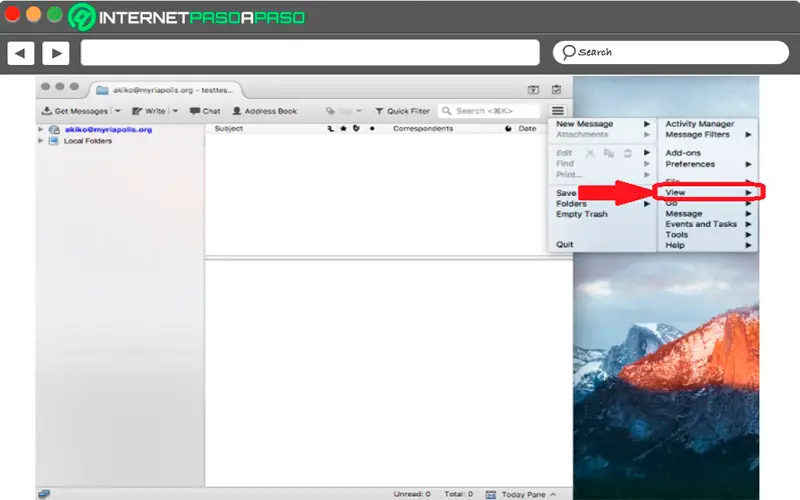
- Später müssen Sie das Element auswählen "Nachrichtentext wie", und im angezeigten Menü müssen Sie die Option auswählen "Klartext".
Danach, Ihre E-Mail wird mit Klartext hinterlassen , in diesem Moment ist die Sichtbarkeit kann am Anfang sehr schwierig sein, wie es kann Nutzungsprobleme erzeugen aus Mangel an Gewohnheit, weil einige Anhänge werden möglicherweise nicht angezeigt.
Falls du nicht willst die HTML-Option eliminieren, dann musst du die nehmen Risiko der Probleme, die es Ihnen verursachen kann , weil die Wenn Sie diese Option aktivieren, werden Sie viel anfälliger , so, dass die Benutzer, die verarbeiten wichtige und private Informationen per E-Mail sollten diese Risiken nicht eingehen .